
Salah satu alasannya adalah karena diperkenalkannya fitur-fitur seperti menu Charms, yang membuat banyak pecinta Windows tidak tertarik ketika pertama kali diluncurkan dengan Windows 8 pada tahun 2012. Banyak pencela menu Charms merasa bahwa itu adalah tambahan yang tidak perlu yang hanya membuat Windows 8 dan 8.1 semakin sulit digunakan.
Video yang Direkomendasikan
Terkait: Cara mengubah latar belakang layar Mulai di Windows 8 dan 8.1
Untungnya, dengan menggunakan program sederhana, ada cara untuk menonaktifkan menu Charms untuk selamanya.
Ngomong-ngomong, jika menurut Anda situs/penulisnya meragukan, jangan khawatir. Kami memindai folder dan aplikasi yang dapat dijalankan dengan Malwarebytes. Mereka berdua keluar dengan bersih.
Cara mematikan menu Charms di Windows 8.1
Langkah 1.klik disini dan unduh Winaero Charms Bar Killer dengan mengklik tombol abu-abu berlabel "unduh".
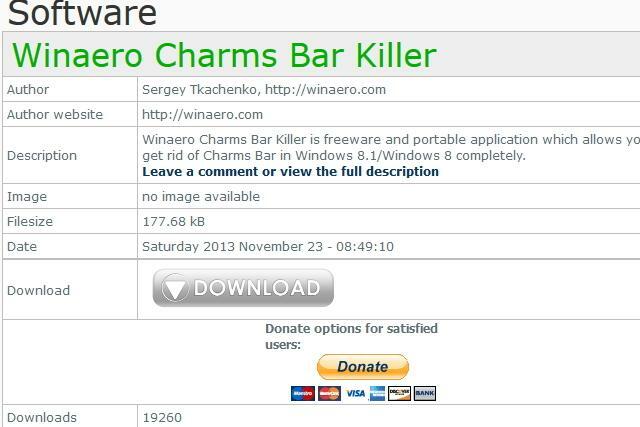
Langkah 2. Instal program setelah Anda selesai mengunduhnya. Pengunduhan akan memakan waktu kurang dari satu detik, mengingat ukurannya kurang dari satu megabita.
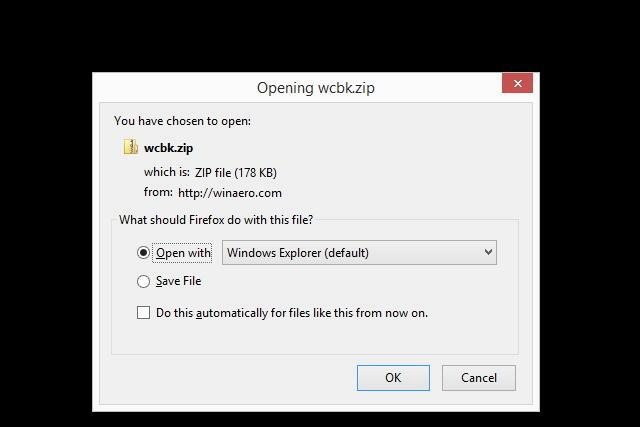
Langkah 3. Setelah Anda menginstal Winaero Charms Bar Killer, itu akan tinggal di System Tray Anda. Temukan ikon hijau, dan klik kanan padanya.
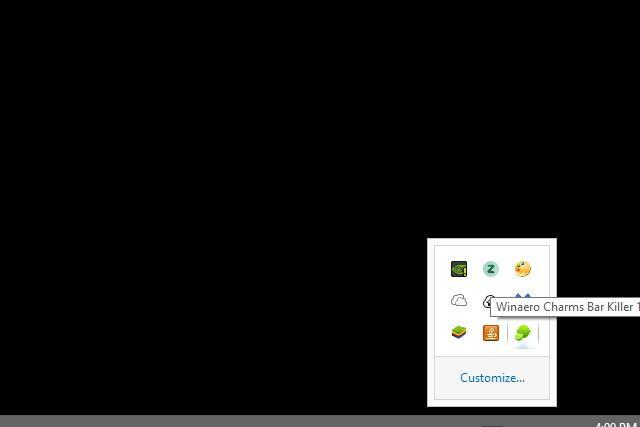
Langkah 4. Klik “Kill Charms Bar” saat Anda mengeklik kanan ikon baki sistem pembunuh bilah. Juga, klik “Jalankan saat startup.”

Itu dia! Mulai saat ini, menu Charms tidak akan muncul lagi.
Rekomendasi Editor
- Memberi peringkat ke-12 versi Windows, dari yang terburuk hingga yang terbaik
- Masalah umum Windows 11 dan cara memperbaikinya
- Cara berbagi printer di Windows
- Cara factory reset Windows 10 atau Windows 11
- Cara mengambil tangkapan layar di Windows 11
Tingkatkan gaya hidup AndaTren Digital membantu pembaca mengawasi dunia teknologi yang bergerak cepat dengan semua berita terbaru, ulasan produk yang menyenangkan, editorial yang berwawasan luas, dan cuplikan unik.




